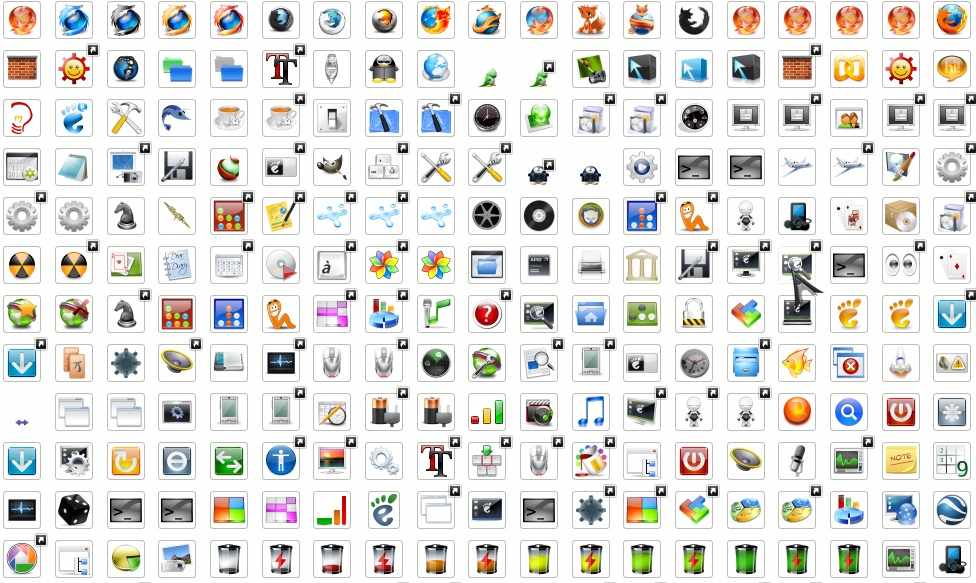Dieses Mal werden wir lernen, wie Desktopsymbole verwalten, ein Prozess, der von vornherein recht einfach sein mag, der aber oft unbemerkt bleibt und uns am Ende nicht gelingt Genießen Sie eine Benutzeroberfläche, die vollständig an unsere Bedürfnisse angepasst ist.
![]()
Artikelinhalt
Die wichtigsten Symbole in Windows 8
Unabhängig von den von uns installierten Programmen bietet uns Windows 8 die Möglichkeit, eine Reihe von Programmen einzubinden Desktop-Symbole bezieht sich auf herausragende Funktionen des Betriebssystems selbst. Diese Symbole sind Team, Benutzerdaten, Rot, Papierkorb y Schalttafel.
Wenn wir einige davon regelmäßig verwenden, kann es interessant sein, sie direkt auf unserem Desktop zu platzieren. Wenn sie sich wiederum bereits auf dem Desktop befinden und wir sie aus dem Weg räumen möchten, weil wir sie nicht verwenden, können wir dies problemlos tun, indem wir dem gleichen Prozess folgen, den wir weiter unten detailliert beschreiben.
Als Erstes klicken wir mit der rechten Maustaste auf einen beliebigen freien Platz auf unserem Desktop und wählen dann die letzte Option namens „Persönlich“. Dadurch gelangen wir zu einem neuen Fenster, das etwa so aussieht:
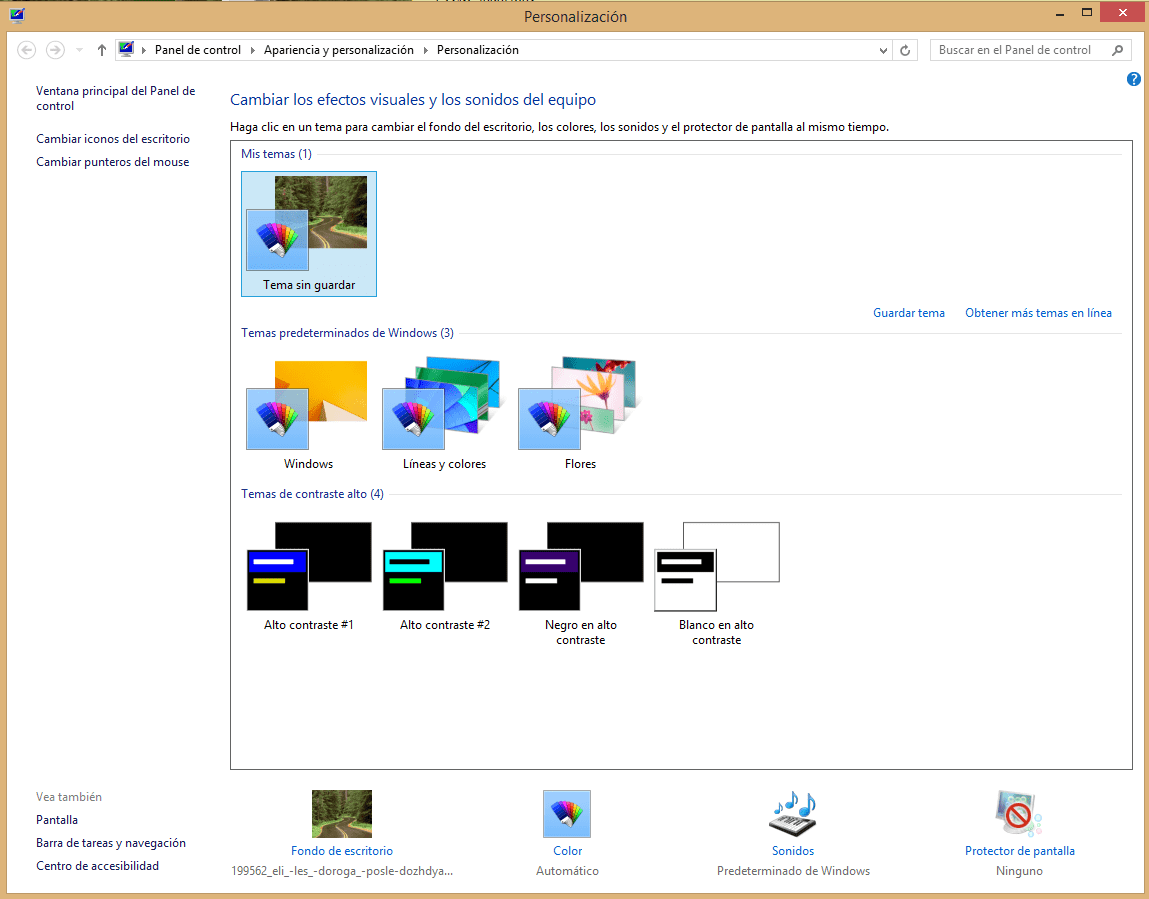
In unserem Fall müssen wir auf den Link „Desktopsymbole ändern“, das wir auf der linken Seite sehen können, und dieses neue Fenster wird geöffnet.
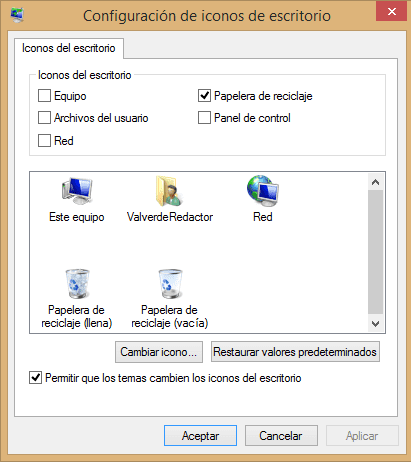
Oben sehen wir die Möglichkeit, eines der zuvor erwähnten Symbole auszuwählen oder abzuwählen. Wenn wir sie ausgewählt lassen, werden sie natürlich automatisch auf dem Desktop angezeigt. Wenn wir das Kontrollkästchen deaktivieren, verschwinden sie, ohne dass wir einen weiteren Vorgang ausführen müssen.
Etwas weiter unten können wir auch überprüfen, ob wir die Möglichkeit dazu haben Symboltyp ändern die wir verwenden, während wir beim Ändern auch wählen können, ob wir möchten Windows 8 Thema, die Symbole passen sich daran an oder behalten immer die von uns gewählten Eigenschaften bei.
Tipps zum Verwalten von Desktopsymbolen
Gleichzeitig gibt es noch einige andere Tricks, die bei der Bewältigung des Problems hilfreich sein können Desktop-Symbole.
Dazu klicken wir mit der rechten Maustaste auf das Symbol, das wir konfigurieren möchten, und wählen am Ende der Liste „Ortschaften“. Im neuen Fenster sehen wir drei Registerkarten:
Registerkarte "Allgemein"
Hier sehen wir grundlegende Informationen zu dem Symbol, das wir ändern möchten. Wir können wichtige Aspekte auswählen, z anwendung mit dem es geöffnet werden soll, wenn wir es ausführen, das Platz, den es einnimmt, der Ort, an dem es sich befindet befindet, Termine der Erstellung, Änderung und des Zugriffs, die Möglichkeit der Änderung Attribute de schreibgeschützt y versteckt oder sogar wählen erweiterte Attribute als Kompression o Verschlüsselung von Inhalten usw.
Registerkarte „Sicherheit“.
Hier finden Sie Informationen zum Thema Sicherheit und Dateiberechtigungen, Gestatten oder Verweigern des Fernzugriffs oder sogar einer personalisierten Verwaltung.
Registerkarte „Details“.
Und als informativer Titel finden wir in dieser Registerkarte eine Vielzahl von Eigenschaften und Werten, die für uns sehr nützlich sein können. Unten finden wir wiederum einen Link, der es uns ermöglicht Eigenschaften entfernen und información persönlich aus der Datei.
Als Student des Wirtschaftsingenieurwesens und Liebhaber des Schreibens und der Technik beteilige ich mich seit mehreren Jahren an verschiedenen Seiten mit dem Ziel, mich immer über die neuesten Trends auf dem Laufenden zu halten und mein Sandkorn in dieses immense Verbreitungsnetz einzubringen, das wir als Internet kennen.